Comment démarrer votre propre boutique en ligne à l'aide d'OsCommerce

- 860
- 242
- Jeanne Dupont
oscommerce (Commerce open source) est une solution gratuite pour les logiciels de boutique en ligne, représentant une alternative à d'autres plates-formes de commerce électronique telles que Magento, OpenCart, Prestashop.
 Créer un site Web d'achat en ligne avec OsCommerce
Créer un site Web d'achat en ligne avec OsCommerce oscommerce peut être facilement installé et configuré sur des serveurs avec un serveur Web installé à côté de Php et Mysql/ /Mariadb base de données. L'administration du magasin se fait via un outil d'administration Web.
Cet article parcourera le processus d'installation et de sécurisation de la plate-forme OsCommerce sur les systèmes basés sur Redhat et Debian tels que Centos, Fedora, Scientific Linux, Ubuntu, etc.
Étape 1: Installation de la pile de lampe dans Linux
1. Vous devez d'abord avoir célèbre LAMPE empiler - Linux, Apache, Mysql/ /Mariadb et Php Installé sur vos distributions Linux respectives à l'aide de la commande suivante à l'aide de l'outil de gestion de package.
-------------------- Sur rhel / centos 7 -------------------- # yum install httpd mariaDb-server mariaDB php php-mysql php-pdo php-gd php-mbstring
-------------------- Sur Rhel / Centos 6 et Fedora -------------------- # yum install httpd mysql mysql-server php php-mysql php-pdo php-gd php-mbstring
-------------------- Sur la version Fedora 23+ -------------------- # dnf Instll httpd mariaDb-server mariaDB php php-mysql php-pdo php-gd php-mbstring
-------------------- Sur Debian 8/7 et Ubuntu 15.10/15.04 -------------------- # apt-get install apache2 mariaDb-server mariaDB-client php5 php5-mysql libapache2-mod-php5
-------------------- Sur Debian 6 et Ubuntu 14.10/14.04 -------------------- # apt-get instll apache2 mysql-client mysql-server php5 php5-mysql libapache2-mod-php5
2. Après avoir installé la pile de lampe, le service de base de données de démarrage et utilisation mysql_secure_installation Script pour sécuriser la base de données (définir un nouveau mot de passe racine, désactiver la connexion racine à distance, supprimer la base de données de test et supprimer les utilisateurs anonymes).
# systemctl start mariaDb [sur Systemd] # service mysqld start [sur Sysvinit] # mysql_secure_installation
3. Avant de télécharger d'abord le logiciel OsCommerce, nous devons d'abord créer une base de données MySQL pour le magasin. Connectez-vous à la base de données MySQL et émettez les commandes suivantes afin de créer la base de données et l'utilisateur par lequel la plate-forme accédera à la base de données MySQL.
# mysql -u root -p création de la base de données OsCommerce; accorder tous les privilèges sur OsCommerce.* à «tecmint» @ «localhost» identifié par «pass123»; privilèges de rinçage;
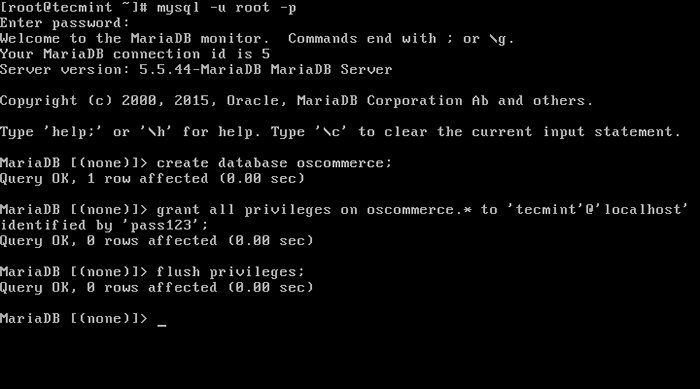 Créer une base de données OsCommerce
Créer une base de données OsCommerce Note: Afin d'être en sécurité, veuillez remplacer le nom de la base de données, l'utilisateur et le mot de passe en conséquence.
Important: Ce 4e étape, ne s'applique que pour Chapeau rouge et Centos Systèmes basés uniquement, Debian et Ubuntu Les utilisateurs sautent cette étape.
4. Sur Chapeau rouge systèmes basés, vous devez vérifier si Selinux La politique est activée sur votre système. Premier numéro Gettenforce commande pour obtenir le statut selinux. Si la politique est Forcée, Vous devez le désactiver et vérifier à nouveau l'état en émettant les commandes ci-dessous:
# getenforce # setenforce 0 # getenforce
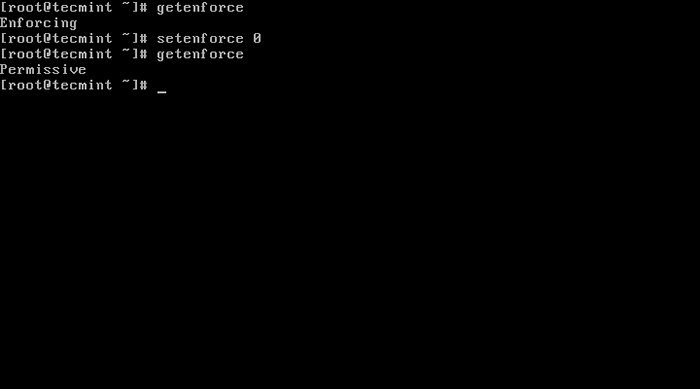 Vérifiez l'état de SELINUX
Vérifiez l'état de SELINUX Afin de désactiver complètement Selinux sur votre système, ouvrez / etc / selinux / config dossier avec votre éditeur de texte préféré et assurez-vous que la ligne avec Selinux est réglé sur désactivé Comme illustré dans la capture d'écran ci-dessous.
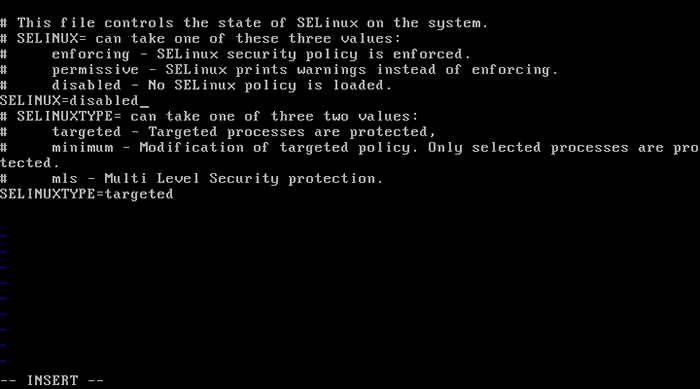 Désactiver le mode selinux
Désactiver le mode selinux Important: Dans le cas où vous ne souhaitez pas désactiver SELINUX, vous pouvez utiliser la commande suivante pour excédent la stratégie:
# chcon -r -t httpd_sys_content_rw_t / var / www / html /
5. La dernière chose que vous devez faire est de vous assurer que les utilitaires système suivants qui seront ultérieurs utiliseront plus tard pour télécharger et extraire commerce électronique Les archives sont installées sur votre machine:
# yum install wget unzip [sur Chapeau rouge Systèmes] # apt-get install wget [sur Debian systèmes]
Étape 2: Installation des achats en ligne oscommerce à Linux
6. Il est maintenant temps d'installer oscommerce. Aller d'abord à oscommerce et téléchargez la dernière version de votre système en visitant le lien https: // www.oscommerce.com / produits .
Si vous n'utilisez aucune interface graphique ou si vous n'êtes pas connecté sur le serveur via Winscp, Prenez la dernière version d'OsCommerce à la date de la rédaction de ce guide (marchand en ligne v2.3.4 Package complet) en émettant la commande wget suivante:
# wget http: // www.oscommerce.com / files / oscommerce-2.3.4.zipper
7. Une fois les archives, le téléchargement a terminé, extraire-le et copiez les fichiers de configuration du répertoire de catalogue vers la racine de votre document de domaine et effectuez une liste des fichiers (généralement / var / www / html répertoire) en exécutant les commandes ci-dessous:
# Unzip OsCommerce-2.3.4.zip # cp -rf oscommerce-2.3.4 / Catalog / * / var / www / html /
8. L'étape suivante consiste à modifier les autorisations pour les fichiers ci-dessous afin que le serveur Web rédige les paramètres d'installation dans les fichiers de configuration OsCommerce:
# Chmod 777 / var / www / html / inclut / configurer.PHP # CHMOD 777 / var / www / html / admin / inclut / configurer.php
9. Maintenant, nous avons fini avec la ligne de commande jusqu'à présent. Ensuite, il est temps de configurer le logiciel en utilisant un navigateur Web. Alors, ouvrez un navigateur à partir d'un emplacement distant dans votre LAN et accédez à l'adresse IP de la lampe en cours d'exécution de la machine ou de la configuration du nom de domaine pour l'installation OsCommerce (dans ce cas, j'utilise un domaine local nommé nommé Tecmint.lan ce qui n'est pas un vrai nom de domaine).
http: /// installer / index.php
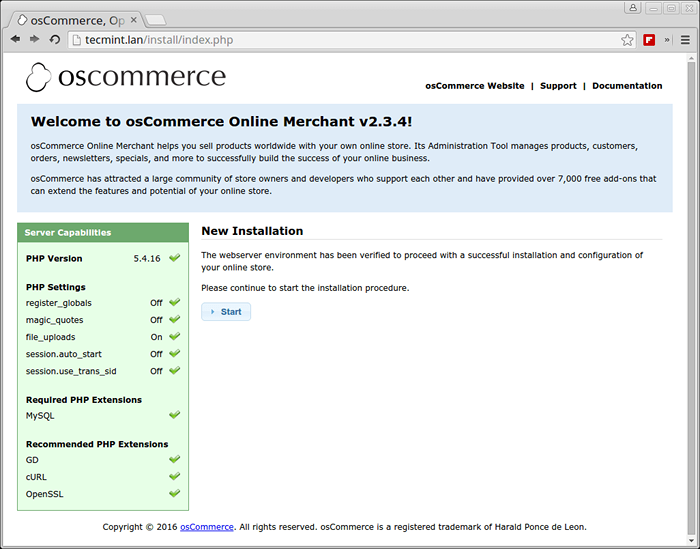 Installation OsCommerce dans Linux
Installation OsCommerce dans Linux dix. Une fois l'écran principal apparaît, appuyez sur Commencer bouton pour passer à la configuration de la base de données. Sur le Serveur de base de données Entrez les valeurs créées précédemment en conséquence pour la base de données OsCommerce MySQL:
Serveur de base de données: Nom d'utilisateur localhost: Mot de passe Tecmint: Pass123 Nom de la base de données: OsCommerce
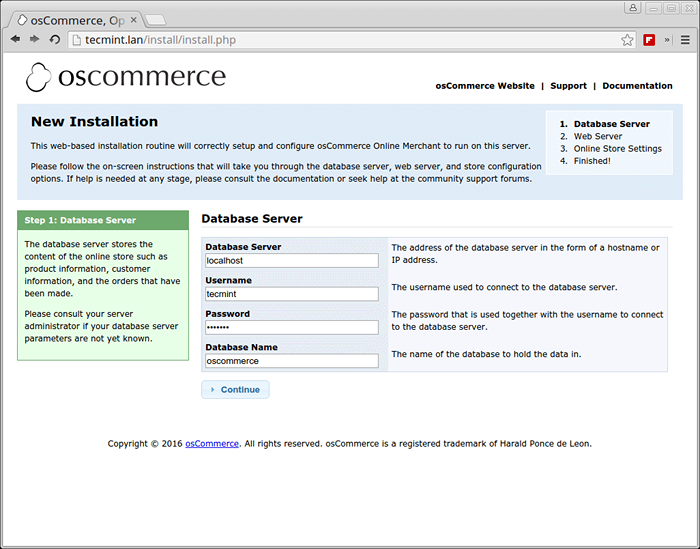 Configuration du serveur de base de données OsCommerce
Configuration du serveur de base de données OsCommerce 11. Sur l'écran suivant, le programme d'installation vous demande l'adresse Web de votre magasin et de la racine du document pour serveur Web. Juste presser Continuer Si les valeurs sont correctes et passez à l'écran suivant.
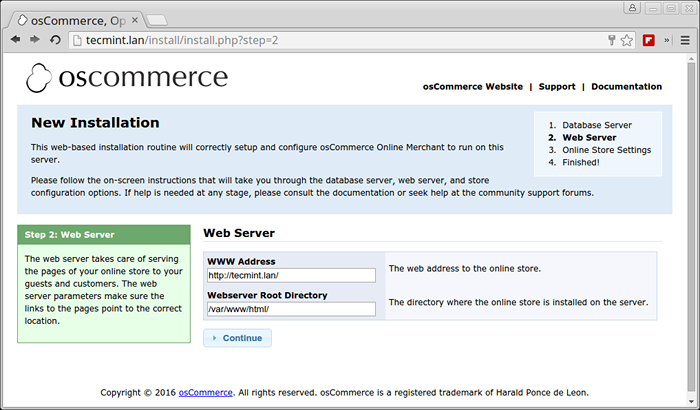 Configuration du serveur Web OsCommerce
Configuration du serveur Web OsCommerce 12. Le prochain écran vous demandera de saisir des informations détaillées sur votre boutique en ligne, comme le nom, propriétaire et e-mail du magasin, un utilisateur administratif du magasin avec administrer mot de passe.
Une attention particulière est nécessaire pour le Nom du répertoire de l'administration. Pour des raisons de sécurité, essayez de modifier la valeur de administrer à une valeur, il peut être difficile de deviner. Aussi, changez le fuseau horaire Pour refléter l'emplacement physique de votre serveur. Quand tu as fini, frappez Continuer bouton pour terminer le processus d'installation.
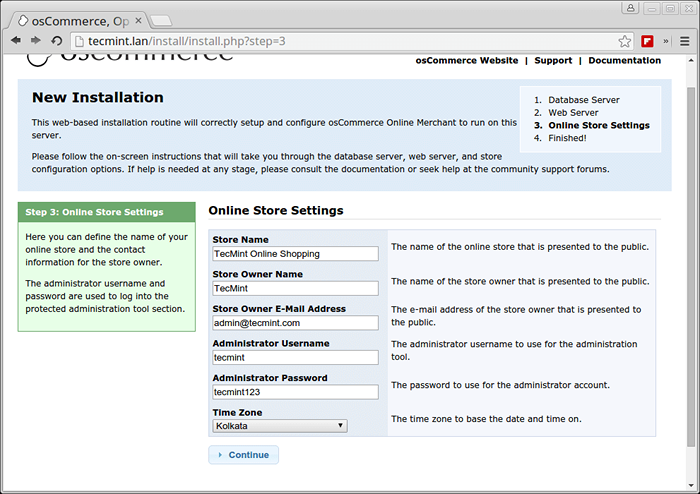 Paramètres de la boutique en ligne oscommerce
Paramètres de la boutique en ligne oscommerce 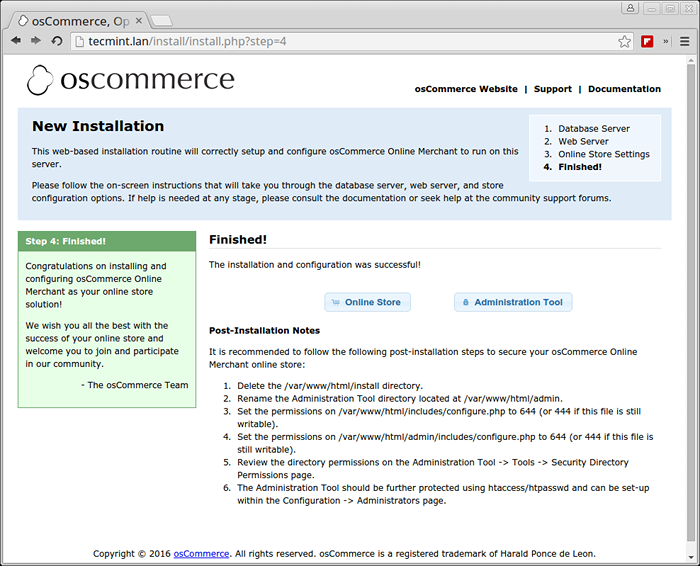 Installation OsCommerce terminée
Installation OsCommerce terminée Étape 3: Sécurisation d'OsCommerce en ligne magasin de commerce
13. Après avoir terminé le processus d'installation, entrez à nouveau la ligne de commande sur le serveur et émettez les commandes suivantes afin de retourner les modifications apportées aux fichiers de configuration OsCommerce. Retirez également le répertoire d'installation.
# rm -rf / var / www / html / install / # chmod 644 / var / www / html / include / configurer.PHP # CHMOD 644 / var / www / html / admin / inclut / configurer.php
 Magasin OsCommerce sécurisé
Magasin OsCommerce sécurisé 14. Ensuite, accédez à Panneau d'administration OsCommerce à l'adresse et connexion suivantes avec les informations d'identification d'administration créées sur Étape 12.
http: /// admin23 / connexion.php
Ici, administrer représente la chaîne utilisée à l'étape 12 à travers laquelle vous sécurisez le répertoire d'administration.
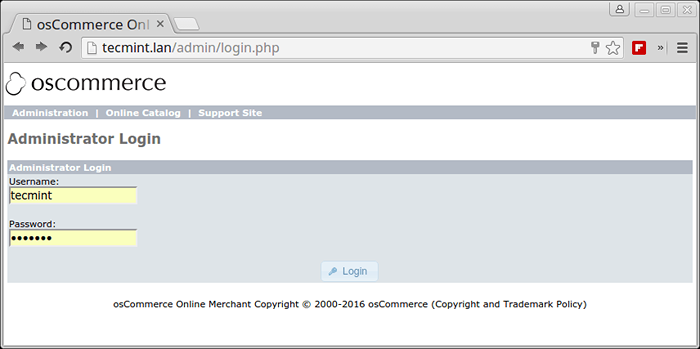 Panneau d'administration OsCommerce
Panneau d'administration OsCommerce 15. Maintenant, revenez à la ligne de commande à nouveau et émettez les commandes suivantes afin d'accorder au serveur avec des autorisations d'écriture à certains répertoires oscommerce afin de pouvoir télécharger des images et effectuer d'autres tâches administratives.
Accédez également à Outils -> Autorisations de répertoire de sécurité Pour obtenir les autorisations d'application recommandées.
# chmod -r 775 / var / www / html / images / # chown -r root: apache / var / www / html / images / # chmod -r 775 / var / www / html / pub / # chown -r root: apache / var / www / html / pub / # chmod -r 755 / var / www / html / include / # chmod -r 755 / var / www / html / admin / # chown -r root: apache / var / www / html / admin / backups / # chmod -r 775 / var / www / html / admin / backups / # chmod -r 775 / var / www / html / include / work / # chown -r root: apache / var / www / html / inclut / work /
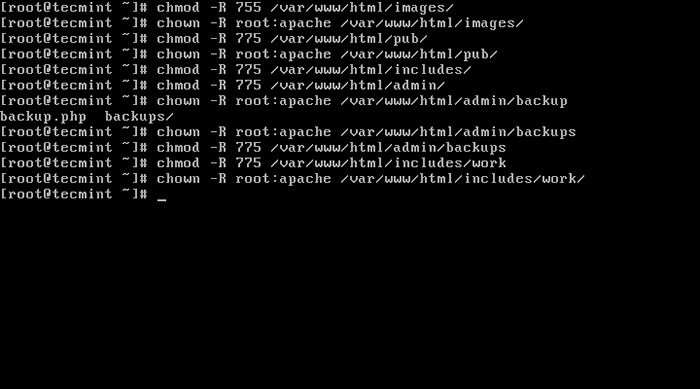 Autorisations OsCommerce sécurisées
Autorisations OsCommerce sécurisées 16. Une autre fonctionnalité de sécurité pour votre boutique en ligne est l'authentification du serveur par le mécanisme HTACCESS.
Afin d'activer l'authentification du serveur supplémentaire, exécutez les commandes ci-dessous pour accorder au serveur Web avec des autorisations d'écriture sur les fichiers suivants.
# chmod 775 / var / www / html / admin23 /.htpasswd_oscommerce # chmod 775 / var / www / html / admin23 /.htaccess # chgrp apache / var / www / html / admin23 /.htpasswd_oscommerce # chgrp apache / var / www / html / admin23 /.htaccess
 Authentification OsCommerce avec HTACCESS
Authentification OsCommerce avec HTACCESS 17. Ensuite, accédez à Configuration -> Administrateurs, cliquer sur Modifier bouton et remplissez-le de vos informations d'identification. Enregistrer la nouvelle configuration et l'authentification du serveur sera appliquée comme illustré sur les captures d'écran ci-dessous.
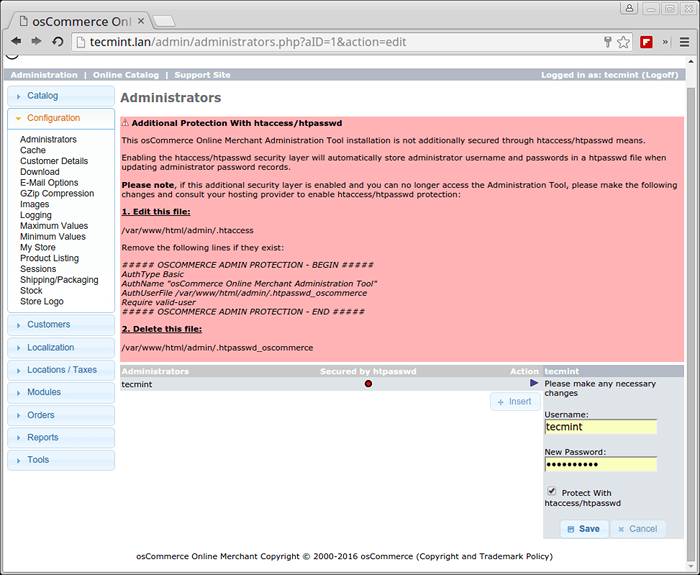 Panneau d'administration OsCommerce sécurisé
Panneau d'administration OsCommerce sécurisé  Protection OsCommerce avec HTACCESS
Protection OsCommerce avec HTACCESS Vous pouvez également modifier le nom de l'administrateur ou ajouter d'autres administrateurs avec le mécanisme de sécurité HTACCESS.
18. Retournez enfin à Oscommerce à la maison administrer page pour voir si la plate-forme est correctement configurée. Si c'est le cas de la connexion de l'administrateur Web et allez sur la page Web de votre magasin en ligne.
 Panneau d'administration OsCommerce
Panneau d'administration OsCommerce 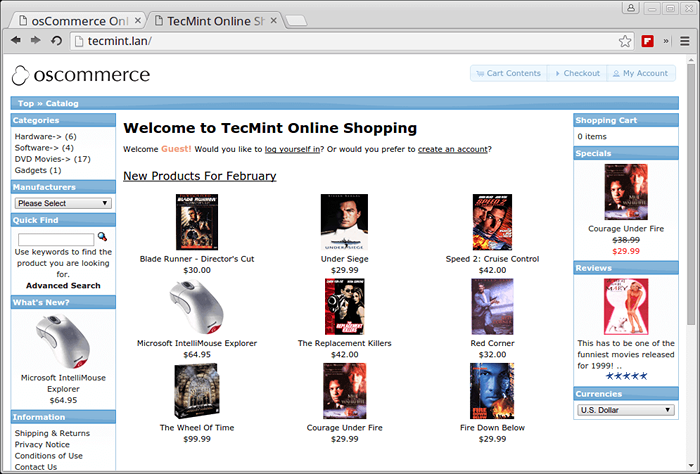 magasin de commerce en ligne oscommerce
magasin de commerce en ligne oscommerce Toutes nos félicitations! oscommerce est maintenant installé, sécurisé et prêt pour les visiteurs.
Hébergement oscommerce recommandé
Si vous recherchez des solutions d'hébergement Web fiables pour votre nouvelle boutique de commerce en ligne, vous devriez opter pour Bluehost, qui fournit les meilleurs services de commerce électronique et support avec des ensembles de fonctionnalités illimité Bande passante illimitée, compte de messagerie professionnel, etc.
Obtenez un hébergement oscommerce avec Bluehost- « FPAST - Un outil pour partager les erreurs et la sortie de ligne de commande à Pastebin
- Comment installer l'édition communautaire Sugarcrm sur Centos 7/6 et Debian 8 »

